
Rápido y fácil: comprime PDF a 1 MB gratis con estas 8 técnicas

Los archivos PDF son un formato versátil y ampliamente utilizado para compartir documentos, pero su tamaño a veces puede ser un problema, especialmente cuando necesita enviarlos por correo electrónico o cargarlos en un sitio web con restricciones de tamaño. Afortunadamente, hay varias herramientas disponibles que pueden ayudarte a comprimir tus archivos PDF sin comprometer la calidad del contenido. En este artículo, exploraremos las técnicas para comprimir hábilmente PDF a 1 MB gratis a través de una combinación de soluciones en línea y fuera de línea.
Antes de sumergirnos en cómo comprimir un PDF a 1 MB, es esencial comprender la importancia de comprimir archivos PDF. Hay varias razones de peso para reducir el tamaño del archivo PDF:
1. Carga y descarga más rápida y más pequeña
Los archivos PDF son más rápidos de cargar, descargar y compartir, lo que puede ahorrarle tiempo y ancho de banda.
2. Archivos adjuntos de correo electrónico
Muchos servicios de correo electrónico tienen limitaciones de tamaño de archivo, por lo que es necesario comprimir los archivos PDF para garantizar que se puedan enviar por correo electrónico.
3. Cargas de sitios web
Algunos sitios web y plataformas tienen restricciones en el tamaño máximo de los archivos, lo que requiere que comprimas los archivos PDF para cargarlos.
4. Almacenamiento del dispositivo
Los archivos PDF comprimidos ocupan menos espacio en su dispositivo, lo que puede ser valioso si se trata de un almacenamiento limitado.
Te puede interesar:
Guía completa: cómo reducir el tamaño del archivo sin perder calidad
¿Cómo comprimir fotos en iPhone? 4 formas de reducir el tamaño de la foto
Ahora que hemos establecido la importancia de comprimir archivos PDF en la parte 1, es hora de profundizar en los métodos prácticos para lograrlo. Esta parte ofrece una gama de soluciones fuera de línea para comprimir PDF por debajo de 1 MB. Estos métodos proporcionan flexibilidad y control a la hora de reducir sus archivos PDF a un tamaño más manejable, al tiempo que garantizan que la calidad permanezca intacta. Entonces, arremengámonos y exploremos estas opciones fuera de línea en detalle.
El PDF Compressor, una utilidad Windows, surge como una solución versátil y fácil de usar para aquellos que buscan comprimir archivos PDF a menos de 1 MB. Esta potente herramienta es experta en comprimir archivos PDF escaneados y basados en texto. Los usuarios pueden ajustar los niveles de compresión para lograr el equilibrio perfecto entre la reducción del tamaño del archivo y la preservación de la calidad del contenido. Esta utilidad también admite el procesamiento por lotes, lo que permite a los usuarios comprimir varios archivos PDF simultáneamente sin problemas.
Una característica notable de PDF Compressor es su conveniencia de administración de archivos. Conserva los archivos PDF comprimidos en su carpeta original, evitando cualquier riesgo de sobrescribir los archivos originales. Alternativamente, los usuarios pueden designar una carpeta de destino específica para los archivos comprimidos. Además, este programa elimina de manera eficiente las restricciones de los archivos PDF protegidos con contraseña, lo que simplifica la administración de PDF y garantiza el acceso sin restricciones a sus documentos. Ya sea que maneje varios archivos o contenido seguro, PDF Compressor es una solución confiable y fácil de usar para sus necesidades de compresión de PDF.
Características principales:
A continuación se explica cómo comprimir PDF de menos de 1 MB utilizando PDF Compressor:
01Descargue, instale e inicie el software en su computadora.
02Elija el icono Agregar para cargar los archivos PDF que desea reducir de tamaño.

03Tiene la opción de seleccionar el tipo de PDF, ajustar el control deslizante Calidad de compresión y designar la ruta de salida dentro de la barra de preferencias . Una vez hecho esto, haga clic en el botón Inicio para comenzar la compresión por lotes de sus archivos PDF.

En el mundo de la gestión de PDF, Adobe Acrobat Pro se erige como una herramienta reconocida y poderosa. Más allá de sus capacidades como editor de PDF versátil, Adobe Acrobat Pro también proporciona una forma conveniente de comprimir un PDF a 1 MB manteniendo su calidad. A continuación se explica cómo comprimir un archivo PDF a 1 MB con Adobe:
Paso 1. Abra Adobe Acrobat Pro en su computadora, luego vaya a la pestaña Herramientas en la barra de menú superior y, desde allí, ubique y haga clic en la opción Optimizar PDF .

Paso 2. En la herramienta Optimizar PDF , haga clic en Abrir para iniciar un explorador de archivos. Seleccione el archivo PDF que desea comprimir navegando hasta su ubicación y abriéndolo.
Paso 3. Dentro de la herramienta Optimizar PDF , opte por Reducir tamaño de archivo y presione Aceptar una vez que haya ajustado la configuración. Adobe Acrobat Pro iniciará el proceso de optimización del tamaño del archivo PDF.

Lecturas adicionales:
Adobe Compress PDF: la clave para obtener archivos PDF compactos y de alta calidad
Reducción del tamaño de PDF sin esfuerzo: revisión del software gratuito de compresión de PDF
La vista previa se ha convertido en una herramienta indispensable para el uso diario entre los usuarios de Apple. Más allá de sus capacidades de procesamiento de imágenes, sirve como un compresor de archivos versátil. Esta aplicación de escritorio exclusiva para Macofrece una variedad de herramientas esenciales, todo sin costo alguno. Con Vista previa, puede administrar sin problemas sus archivos PDF, incluida la compresión de los mismos, el reordenamiento de las páginas, la adición de texto, la inserción de marcas de agua, la creación de marcadores, la conversión a diferentes formatos y la anotación de archivos PDF. A continuación, se explica cómo comprimir un archivo PDF a menos de 1 MB con Vista previa:
Paso 1. Para abrir el archivo PDF que desea comprimir con Vista previa, simplemente haga clic con el botón derecho en el archivo, elija Abrir con y seleccione Vista previa.

Paso 2. Dentro de Vista previa, vaya al menú superior y haga clic en Archivo. Desde allí, seleccione Exportar.
Paso 3. En el menú desplegable Exportar como , opte por Filtro de cuarzo y, a continuación, elija Reducir tamaño de archivo de las opciones proporcionadas.

Paso 4. Por último, haga clic en el botón Guardar . A continuación, Vista previa creará una versión comprimida de su PDF utilizando la configuración seleccionada, lo que le permitirá guardarlo en su ubicación preferida en su Mac.
Si bien muchos usuarios de Microsoft son conscientes de que MS Word puede abrir y editar archivos PDF, es un hecho menos conocido que también puede optimizar el tamaño del archivo durante el proceso de guardado. A continuación se explica cómo usarlo para comprimir PDF a 2 MB:
Paso 1. Abra Microsoft Word, luego haga clic en Archivo y elija Abrir para ubicar y abrir el archivo PDF que desea comprimir.
Paso 2. Vaya al menú Archivo , luego seleccione Guardar como y elija la ubicación donde desea guardar el archivo. En el menú desplegable Guardar como tipo , opte por PDF como formato de archivo.

Paso 3. Antes de guardar, haga clic en Opciones y seleccione Tamaño mínimo.

Además de las opciones fuera de línea, las opciones en línea ofrecen la comodidad de la accesibilidad desde cualquier dispositivo con conexión a Internet, lo que las hace ideales para los usuarios que buscan soluciones rápidas y sin complicaciones. En esta sección, profundizaremos en una selección de compresores de tamaño PDF de hasta 1 MB, cada uno de los cuales ofrece características y capacidades únicas para comprimir archivos PDF. Estos métodos en línea lo equiparán con las herramientas que necesita para reducir el tamaño de su archivo PDF a 1 MB o menos sin la necesidad de instalar software.
iLovePDF es una plataforma en línea ampliamente utilizada que ofrece un conjunto completo de herramientas, incluida la capacidad de comprimir PDF a 1 MB en línea de forma gratuita. Además de esta función, también admite la edición, división, conversión y fusión de archivos PDF. Se puede acceder a iLovePDF directamente a través de un navegador web, lo que lo hace conveniente para cualquiera que busque administrar y manipular documentos PDF de manera eficiente sin la necesidad de instalaciones de software adicionales. A continuación se explica cómo usarlo para comprimir PDF de menos de 1 MB:
Paso 1. Inicie su navegador web y visite el sitio web de iLovePDF. Una vez en la página de inicio de iLovePDF, seleccione Comprimir PDF.
Paso 2. Haga clic en el botón Seleccionar archivos PDF para cargar el archivo PDF que desea comprimir, o simplemente arrastre y suelte el archivo en el área especificada.

Paso 3. Después de cargar su PDF, tiene la flexibilidad de elegir su nivel de compresión preferido entre las opciones disponibles de iLovePDF, que consisten en Extrema, Recomendada y Menos Compresión.
Paso 4. Simplemente haga clic en el botón Comprimir PDF e iLovePDF iniciará el proceso de compresión en función de la configuración que haya seleccionado.

Paso 5. Cuando finalice el proceso de compresión, se presentará un enlace de descarga para el PDF comprimido. Haga clic en Descargar para guardar el PDF comprimido en su computadora o dispositivo.
Aprende más:
Reducción de tamaño de PDF iLovePDF - Le permite controlar el tamaño de sus archivos
PDF24 es otro compresor de PDF gratuito a 1 MB que puede comprimir PDF a 1 MB gratis. PDF24 ofrece una solución dedicada para los usuarios que buscan un control preciso sobre su proceso de compresión de PDF. Esta plataforma en línea le permite reducir el tamaño de su archivo PDF al tiempo que garantiza que sus documentos permanezcan claros, legibles y compartibles de manera eficiente. A continuación se explica cómo usarlo para comprimir el tamaño del archivo PDF a 1 MB:
Paso 1. Visite el sitio web oficial de PDF24 y navegue hasta la opción Comprimir PDF en la barra de herramientas.
Paso 2. Haga clic en Elegir archivos para cargar los archivos que desea comprimir, o simplemente arrástrelos y suéltelos en el cuadro de archivo designado para iniciar el proceso de compresión.

Paso 3. Una vez cargado el documento, adapte la configuración de tamaño, calidad y color del PDF a sus preferencias y, a continuación, haga clic en Comprimir.
Paso 4. Por último, recupere el archivo comprimido descargándolo.
En la búsqueda de comprimir PDF de menos de 1 MB, Soda PDF surge como una solución robusta y rica en funciones para la gestión de PDF en línea. Esta versátil plataforma en línea proporciona un conjunto completo de herramientas para ayudarlo a reducir de manera eficiente el tamaño de su archivo PDF para cumplir con el umbral deseado de 1 MB. La flexibilidad y la interfaz fácil de usar de Soda PDF lo convierten en una opción atractiva para particulares y profesionales que buscan un medio fiable para comprimir archivos PDF conservando la calidad de los documentos. A continuación se explica cómo usarlo para comprimir un archivo PDF a menos de 1 MB:
Paso 1. Dirígete al sitio web oficial de Soda PDF y localiza la opción Comprimir PDF en la barra de herramientas de Online Tools.
Paso 2. Haga clic en ELEGIR ARCHIVO o utilice la función de arrastrar y soltar para cargar los archivos PDF que desea comprimir a 1 MB.
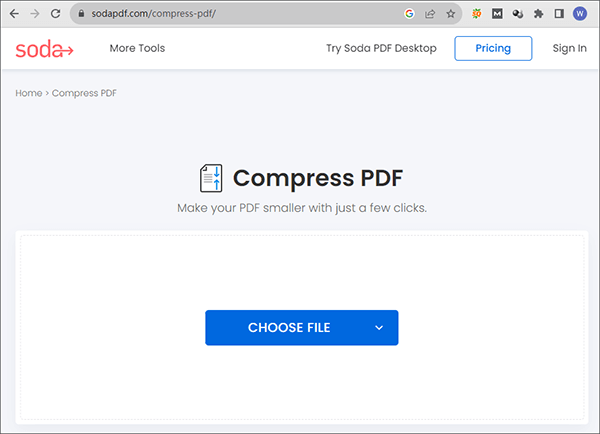
Paso 3. Configure los ajustes de compresión. Aquí hay dos opciones de compresión: Compresión normal y Alta compresión. Elija en función de sus necesidades específicas.
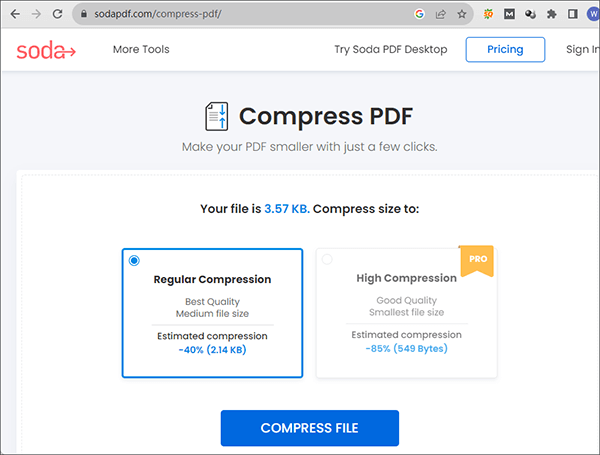
Paso 4. Descargue el archivo comprimido en su dispositivo.
Cuando se trata de encontrar una solución en línea para reducir el tamaño de PDF en línea gratis por debajo de 1 MB, Sejda es una buena opción. Sejda es una plataforma en línea reconocida por su variedad de potentes herramientas PDF, que brinda a los usuarios la capacidad de administrar y manipular archivos PDF de manera eficiente. Entre su impresionante gama de capacidades, Sejda ofrece la opción de reducir el tamaño de PDF en línea de forma gratuita por debajo de 1 MB, lo que garantiza que los documentos PDF se puedan hacer más compactos y manejables al tiempo que conservan su contenido esencial y su calidad. A continuación se explica cómo comprimir PDF de menos de 1 MB con Sejda:
Paso 1. Visite el sitio web oficial de Sejda y busque la opción Comprimir dentro de la barra de herramientas Todas las herramientas .
Paso 2. Haga clic en Cargar archivos PDF para cargar el PDF que desea reducir el tamaño del archivo a menos de 1 MB. También puede lograr esto simplemente arrastrando y soltando archivos en la página.
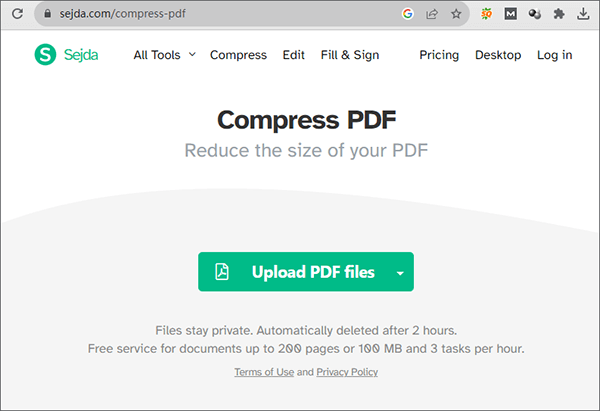
Paso 3. Después de cargar correctamente el archivo, puede hacer clic directamente en el botón Comprimir PDF para comprimir el archivo, o puede hacer clic en Más opciones para obtener una configuración avanzada.
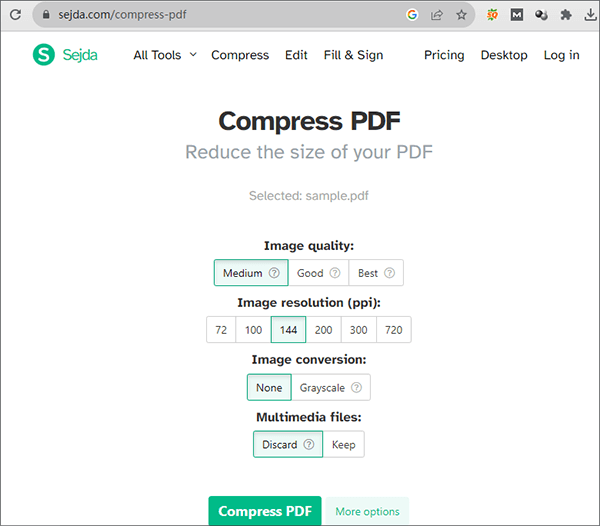
Paso 4. Una vez terminado, descarga el PDF comprimido.
Lea también:
Los 6 mejores compresores de archivos en línea para una compresión rápida y sencilla
Extraiga la firma de un PDF sin esfuerzo: métodos rápidos y efectivos
En un mundo impulsado por los documentos digitales, la capacidad de administrar y compartir archivos PDF de manera eficiente es indispensable. En nuestro viaje a través de esta guía completa, hemos explorado varios métodos, tanto en línea como fuera de línea, para comprimir archivos PDF a 1 MB o menos. Si bien cada método que hemos discutido ofrece ventajas únicas, recomendamos encarecidamente considerar el uso del compresor de PDF para aquellos que buscan comprimir PDF a 1 MB gratis con facilidad y retención de calidad.
El compresor de PDF se presenta como una solución versátil que equilibra la facilidad de uso con potentes funciones, lo que le permite reducir el tamaño de su archivo PDF sin comprometer la integridad del documento. Tanto si eres un profesional que busca informes impecables como si eres un estudiante que prepara tareas, el compresor de PDF es una opción fiable para tus necesidades de compresión de PDF.
Artículos relacionados:
Del texto a la interacción: cómo hacer un PDF rellenable en Word
[PDF fácil] Cómo convertir PDF a imagen con los 7 métodos principales
Cómo convertir JPG a PDF con Adobe y las mejores alternativas
Cómo convertir fotos a PDF: 3 métodos en línea y 3 fuera de línea
Cómo resaltar un documento PDF: 7 métodos expertos revelados
Cómo eliminar hipervínculos de archivos PDF: 5 métodos probados